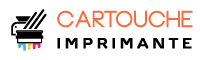Votre imprimante HP refuse d’imprimer au moment le plus inopportun ? C’est une situation frustrante que beaucoup d’entre nous connaissent.
Nous allons explorer les étapes à suivre pour identifier la source du problème, des soucis de connexion aux problèmes de qualité d’impression, en passant par les bourrages papier et les erreurs d’encre. L’objectif est de vous rendre plus autonome dans la gestion de votre imprimante HP, en vous permettant d’éviter des réparations coûteuses et de maximiser votre productivité. Nous vous guiderons vers les ressources d’assistance officielles d’HP pour vous garantir des informations fiables et à jour.
Diagnostic rapide : identifier la source du problème
Avant de plonger dans les solutions, il est crucial de comprendre la nature du dysfonctionnement auquel vous êtes confronté. Une identification précise vous permettra de gagner du temps et d’appliquer la correction appropriée. Cette section vous guidera à travers les symptômes courants et les causes possibles.
Les symptômes courants et leurs causes possibles
Voici un tableau présentant les symptômes les plus fréquents et les causes potentielles associées. Prenez le temps d’observer attentivement le comportement de votre imprimante, car les indices visuels et les messages d’erreur peuvent vous aider à affiner votre diagnostic. Par exemple, le clignotement d’un voyant spécifique peut indiquer un problème d’encre, tandis qu’un message d’erreur sur votre ordinateur peut signaler un problème de communication.
| Symptôme | Causes Possibles | Niveau de difficulté de résolution |
|---|---|---|
| Impression lente | Pilotes obsolètes, qualité d’impression élevée, connexion réseau lente, trop de tâches d’impression en attente. | Facile |
| Page blanche | Niveaux d’encre/toner bas, têtes d’impression obstruées, cartouche/toner mal installée, problème de pilote. | Moyen |
| Bourrage papier | Papier inapproprié, bac à papier surchargé, rouleaux d’alimentation sales, corps étrangers dans l’imprimante. | Facile |
| Qualité d’impression médiocre | Niveaux d’encre/toner bas, têtes d’impression sales, alignement des têtes d’impression incorrect, type de papier incorrect. | Moyen |
| Erreur d’encre | Cartouche manquante ou vide, cartouche non reconnue, cartouche défectueuse, problème de pilote. | Moyen |
| Impossible de se connecter en Wi-Fi | Mot de passe incorrect, réseau Wi-Fi indisponible, pilote obsolète, problème de configuration de l’imprimante. | Moyen |
Il est essentiel de ne pas sous-estimer l’importance de l’observation. Les voyants clignotants, les messages affichés sur l’écran de l’imprimante ou sur votre ordinateur sont autant d’indices précieux. Par exemple, si le voyant « Encre » clignote, cela indique généralement un problème lié aux cartouches. En analysant ces signaux, vous pourrez cibler plus efficacement la source du problème et appliquer la solution appropriée. La plupart des imprimantes HP récentes disposent de systèmes de diagnostic intégrés qui affichent des codes d’erreur. Une recherche en ligne de ces codes d’erreur, combinée au modèle de votre imprimante, peut souvent fournir une solution immédiate.
Identifier le modèle de votre imprimante HP
La résolution d’un dysfonctionnement peut varier en fonction du modèle de votre imprimante HP. Les procédures de nettoyage des têtes d’impression, de réinitialisation de la connexion Wi-Fi ou de mise à jour des pilotes peuvent différer d’un modèle à l’autre. C’est pourquoi il est crucial d’identifier correctement votre modèle avant de commencer à appliquer les solutions.
Le modèle de votre imprimante HP est généralement indiqué sur une étiquette située à l’avant, à l’arrière ou sur le dessous de l’appareil. Vous pouvez également le trouver dans la documentation fournie avec l’imprimante ou dans le logiciel HP installé sur votre ordinateur. Une fois que vous avez identifié le modèle, vous pouvez accéder aux ressources spécifiques à votre imprimante sur le site web d’HP. Il vous suffit d’entrer le numéro de modèle dans la barre de recherche du site web d’HP pour accéder aux pilotes, aux manuels d’utilisation, aux guides de dépannage et à d’autres informations utiles.
Solutions rapides et efficaces : résoudre les problèmes les plus courants
Maintenant que vous avez identifié la source du problème, il est temps de passer à l’action. Cette section vous fournira des instructions étape par étape pour résoudre les problèmes les plus courants rencontrés avec les imprimantes HP. N’oubliez pas que la patience et la méthode sont essentielles pour réussir.
Problèmes de connexion
Les problèmes de connexion sont une source de frustration fréquente pour les utilisateurs d’imprimantes. Qu’il s’agisse d’une connexion USB défaillante, d’un souci de Wi-Fi ou d’un pilote obsolète, il existe des solutions simples à mettre en œuvre pour rétablir la communication entre votre ordinateur et votre imprimante. Suivez ces étapes pour résoudre les problèmes de connexion de votre imprimante HP :
- **Vérification des câbles USB :** Assurez-vous que le câble USB est correctement branché à la fois sur l’imprimante et sur l’ordinateur. Essayez un autre port USB sur votre ordinateur pour exclure un problème de port. Un câble USB certifié USB 2.0 ou supérieur est recommandé pour une connexion stable.
- **Problèmes de connexion Wi-Fi :**
- **Vérification du réseau Wi-Fi :** Vérifiez que votre imprimante est connectée au bon réseau Wi-Fi et que le réseau fonctionne correctement. Vous pouvez tester la connexion Wi-Fi en essayant de naviguer sur Internet depuis un autre appareil connecté au même réseau.
- **Réinitialisation de la connexion Wi-Fi de l’imprimante :** Consultez le manuel d’utilisation de votre imprimante pour connaître la procédure spécifique de réinitialisation de la connexion Wi-Fi. En général, cela implique de maintenir enfoncé un bouton sur l’imprimante pendant quelques secondes. Si vous ne retrouvez pas le manuel, vous pouvez le consulter sur le site d’HP en indiquant votre modèle.
- **Utilisation de HP Smart :** HP Smart simplifie la configuration de la connexion Wi-Fi de votre imprimante. Téléchargez-la depuis l’App Store ou Google Play et suivez les instructions à l’écran.
- **Solutions aux problèmes de mot de passe Wi-Fi :** Assurez-vous que vous entrez le mot de passe Wi-Fi correctement. Si vous avez oublié votre mot de passe, vous pouvez le retrouver dans les paramètres de votre routeur Wi-Fi.
- **Problèmes de pilotes :**
- **Vérification des pilotes :** Dans Windows, ouvrez le Gestionnaire de périphériques et recherchez votre imprimante. Si elle est marquée d’un point d’exclamation jaune, cela indique un problème de pilote.
- **Mise à jour des pilotes :** * **Windows Update :** Recherchez les mises à jour dans les paramètres Windows. * **HP Support Assistant :** Utilisez l’utilitaire HP Support Assistant préinstallé sur votre ordinateur. * **Téléchargement manuel :** Téléchargez les pilotes depuis le site web d’HP en indiquant votre modèle d’imprimante. Cette méthode permet de s’assurer d’installer la dernière version disponible et peut résoudre les problèmes que les autres méthodes n’ont pas pu corriger.
Problèmes de bourrage papier
Les bourrages papier sont une nuisance fréquente, mais la plupart peuvent être résolus facilement en suivant les bonnes procédures. Il est important d’agir avec précaution pour éviter d’endommager l’imprimante.
- **Prévention :** Utilisez du papier approprié pour votre imprimante et ne surchargez pas le bac à papier. Il est recommandé d’utiliser du papier avec un grammage compris entre 75 et 90 g/m² pour éviter les bourrages et assurer une alimentation fluide.
- **Procédure de retrait du papier :** Ouvrez les différents compartiments de l’imprimante et retirez délicatement le papier coincé. Tirez toujours le papier dans le sens de l’impression pour éviter de le déchirer. Avant de refermer les compartiments, vérifiez qu’aucun morceau de papier n’est resté coincé.
- **Nettoyage des rouleaux d’alimentation :** Nettoyez les rouleaux d’alimentation avec un chiffon doux et légèrement humide pour éliminer la poussière et les résidus de papier. Cela permet d’améliorer l’adhérence du papier et de réduire les risques de futurs bourrages.
Problèmes de qualité d’impression
Une qualité d’impression médiocre peut être due à divers facteurs, allant des niveaux d’encre bas aux têtes d’impression sales. En suivant les étapes ci-dessous, vous pouvez améliorer la qualité de vos impressions.
- **Impression floue ou pâle :**
- **Vérification des niveaux d’encre/toner :** Vérifiez les niveaux d’encre/toner via le panneau de commande de l’imprimante ou le logiciel HP.
- **Nettoyage des têtes d’impression :** Nettoyez les têtes d’impression via le panneau de commande de l’imprimante ou le logiciel HP. HP recommande de nettoyer les têtes d’impression régulièrement pour maintenir une qualité d’impression optimale.
- **Alignement des têtes d’impression :** Alignez les têtes d’impression via le panneau de commande de l’imprimante ou le logiciel HP.
- **Vérification du type de papier :** Utilisez le type de papier approprié pour le type d’impression souhaité. Le choix d’un papier de mauvaise qualité peut impacter négativement la qualité de l’impression.
- **Rayures ou taches sur les impressions :**
- **Nettoyage interne de l’imprimante :** Consultez le manuel d’utilisation de votre imprimante pour connaître la procédure spécifique de nettoyage interne.
- **Vérification de la présence de corps étrangers :** Inspectez l’imprimante pour détecter la présence de corps étrangers. Des petits objets peuvent affecter la qualité de l’impression.
- **Couleurs incorrectes :**
- **Vérification des paramètres de couleur :** Vérifiez les paramètres de couleur dans les paramètres d’impression.
- **Calibrage des couleurs :** Calibrez les couleurs via le logiciel HP (si disponible sur votre modèle).
Problèmes d’encre/toner
Les problèmes d’encre/toner sont fréquents et peuvent être facilement résolus en suivant les instructions ci-dessous.
- **Messages d’erreur liés à l’encre/toner :** Consultez le manuel d’utilisation de votre imprimante pour connaître la signification des messages d’erreur courants et les solutions correspondantes.
- **Remplacement des cartouches/toners :** Remplacez les cartouches/toners en suivant les instructions détaillées fournies dans le manuel d’utilisation de votre imprimante.
- **Problèmes de cartouches/toners non reconnus :** Assurez-vous que les cartouches/toners sont compatibles avec votre modèle d’imprimante. Si le problème persiste, essayez de nettoyer les contacts de la cartouche/toner avec un chiffon doux et sec.
Optimiser votre imprimante HP pour éviter les problèmes futurs
La prévention est toujours préférable à la guérison. En adoptant de bonnes pratiques de maintenance et en optimisant les paramètres de votre imprimante, vous pouvez réduire considérablement les risques de rencontrer des problèmes à l’avenir. Cette section vous fournira des conseils pratiques pour maintenir votre imprimante HP en parfait état de fonctionnement. Suivez ces recommandations pour profiter pleinement de votre imprimante HP :
Maintenance régulière
Une maintenance régulière est essentielle pour assurer la longévité et la fiabilité de votre imprimante HP. Quelques gestes simples peuvent faire une grande différence.
- **Nettoyage régulier :** Nettoyez régulièrement l’extérieur de l’imprimante avec un chiffon doux et sec. Nettoyez également l’intérieur de l’imprimante en suivant les instructions du manuel d’utilisation.
- **Mise à jour des pilotes et du firmware :** Assurez-vous que les pilotes et le firmware de votre imprimante sont toujours à jour. Vous pouvez vérifier les mises à jour via le logiciel HP ou le site web d’HP.
- **Utilisation de papier de qualité :** Utilisez du papier de qualité pour éviter les bourrages et améliorer la qualité d’impression. Privilégiez le papier certifié FSC (Forest Stewardship Council) pour une gestion durable des forêts.
Paramètres d’impression
Ajuster les paramètres d’impression peut non seulement améliorer la qualité de vos impressions, mais aussi économiser de l’encre/toner et prolonger la durée de vie de vos cartouches/toners. Voici quelques astuces :
- **Réglage de la qualité d’impression :** Ajustez la qualité d’impression en fonction de vos besoins. Pour les documents courants, une qualité d’impression normale est généralement suffisante.
- **Mode économie d’encre/toner :** Utilisez le mode économie d’encre/toner pour réduire la consommation d’encre/toner.
Utilisation du logiciel HP smart
Le logiciel HP Smart offre une gamme de fonctionnalités utiles pour surveiller l’état de votre imprimante, dépanner les problèmes et optimiser les performances. Tirez le meilleur parti de ce logiciel en utilisant ces options :
- **Surveillance de l’imprimante :** Utilisez HP Smart pour surveiller l’état de votre imprimante (niveaux d’encre/toner, alertes d’erreur).
- **Fonctionnalités de dépannage :** Utilisez les fonctionnalités de dépannage intégrées à HP Smart pour résoudre les problèmes courants.
Quand contacter l’assistance HP ?
Bien que cet article vous fournisse des solutions pour de nombreux problèmes, il est important de savoir quand il est préférable de contacter l’assistance HP. Certains problèmes nécessitent l’intervention d’un professionnel pour éviter d’endommager davantage votre imprimante.
Limites de l’auto-dépannage
Il est important de reconnaître les limites de l’auto-dépannage. Si vous n’êtes pas à l’aise avec les manipulations techniques ou si vous avez l’impression que vous risquez d’endommager votre imprimante, il est préférable de contacter l’assistance HP.
Identification des situations nécessitant l’assistance HP
Voici quelques exemples de situations où il est conseillé de contacter l’assistance HP :
- Problèmes matériels complexes (par exemple, une panne mécanique interne).
- Messages d’erreur obscurs que vous ne comprenez pas.
- Problèmes qui persistent malgré vos tentatives de dépannage.
Comment contacter l’assistance HP
Si vous devez contacter l’assistance HP, voici les différentes options disponibles :
- Téléphone : Le numéro de téléphone de l’assistance HP est disponible sur le site web d’HP.
- Chat en ligne : Le chat en ligne est accessible depuis le site web d’HP.
- Forum : Le forum HP est un excellent endroit pour poser des questions et obtenir de l’aide de la communauté.
- Réseaux sociaux : Vous pouvez contacter l’assistance HP via les réseaux sociaux.
Préparez les informations nécessaires avant de contacter l’assistance HP (numéro de modèle de l’imprimante, description précise du problème, captures d’écran). Cela permettra à l’agent d’assistance de vous aider plus efficacement.
Utilisation du site web d’assistance HP
Le site web d’assistance HP est une mine d’informations pour résoudre les problèmes d’imprimante. Profitez-en !
Sur le site, vous trouverez des solutions aux problèmes les plus courants, ainsi que les manuels et guides d’utilisation de votre imprimante.
| Type de ressource | Description | Exemple de lien |
|---|---|---|
| Pilotes et logiciels | Permet de télécharger les pilotes et logiciels nécessaires au bon fonctionnement de votre imprimante. | Lien vers les pilotes |
| Manuels d’utilisation | Fournit des informations détaillées sur l’utilisation et la maintenance de votre imprimante. | Exemple de lien vers un manuel (remplacez par le bon ID produit) |
| Forum d’assistance | Permet de poser des questions et d’obtenir de l’aide de la communauté HP. | Lien vers le forum |
Prenez le contrôle de votre imprimante HP
En suivant les conseils et les solutions présentés dans cet article, vous êtes désormais mieux équipé pour résoudre les problèmes courants de votre imprimante HP. La clé du succès réside dans l’identification précise du problème, l’application des solutions appropriées et l’adoption de bonnes pratiques de maintenance.
N’hésitez pas à consulter le manuel d’utilisation de votre imprimante et à explorer les ressources d’assistance disponibles sur le site web d’HP. Avec un peu de patience et de persévérance, vous pouvez devenir autonome dans la gestion de votre imprimante et profiter pleinement de ses fonctionnalités.